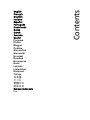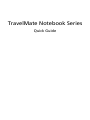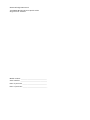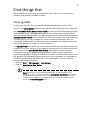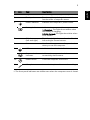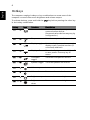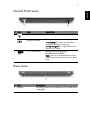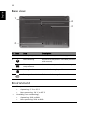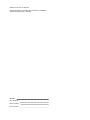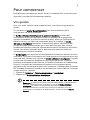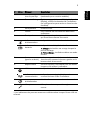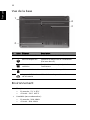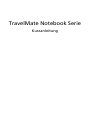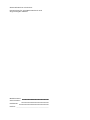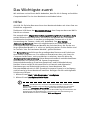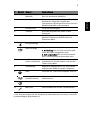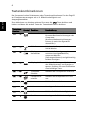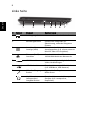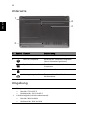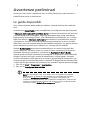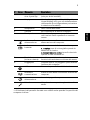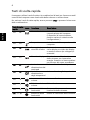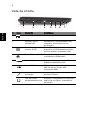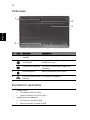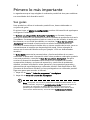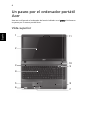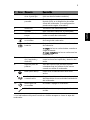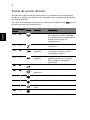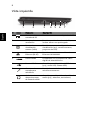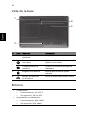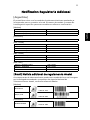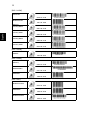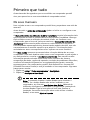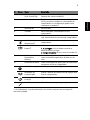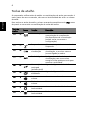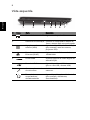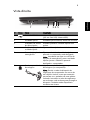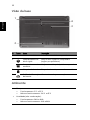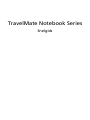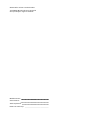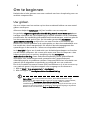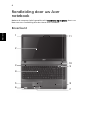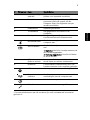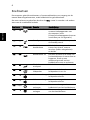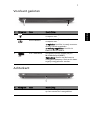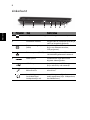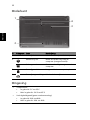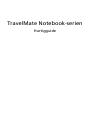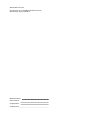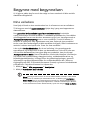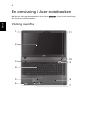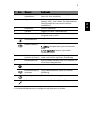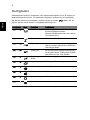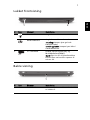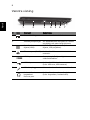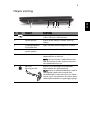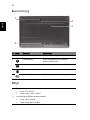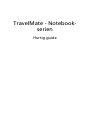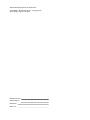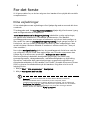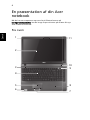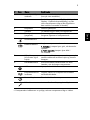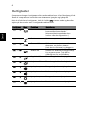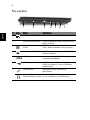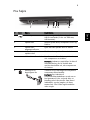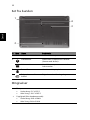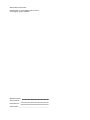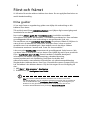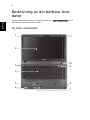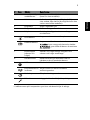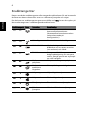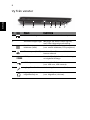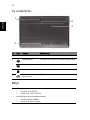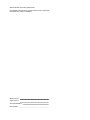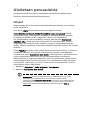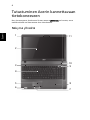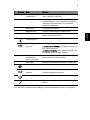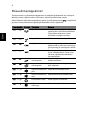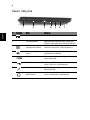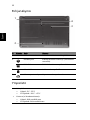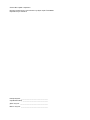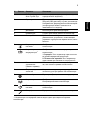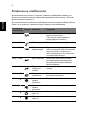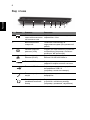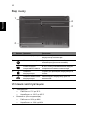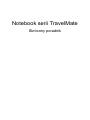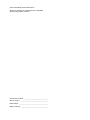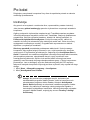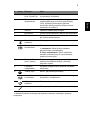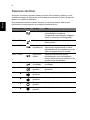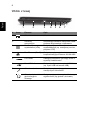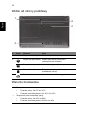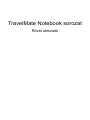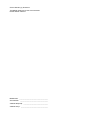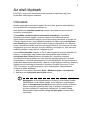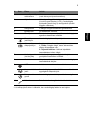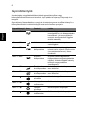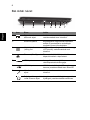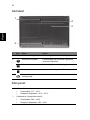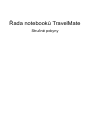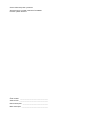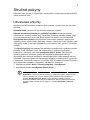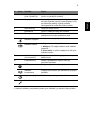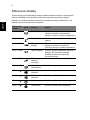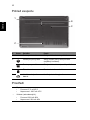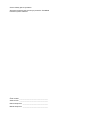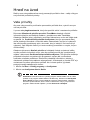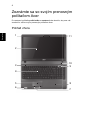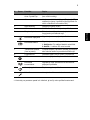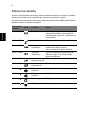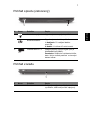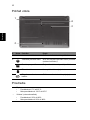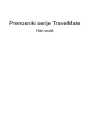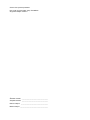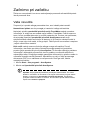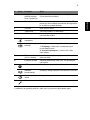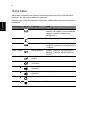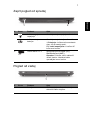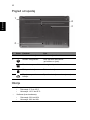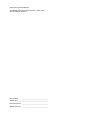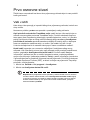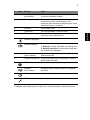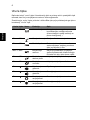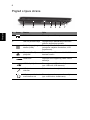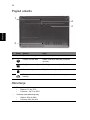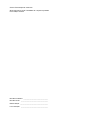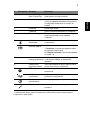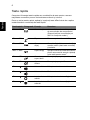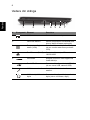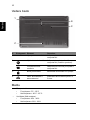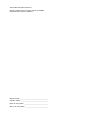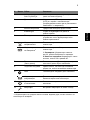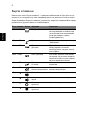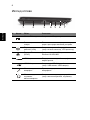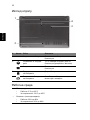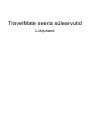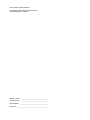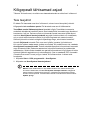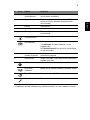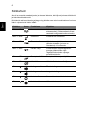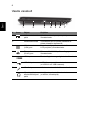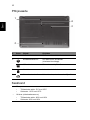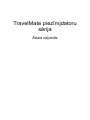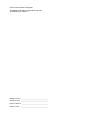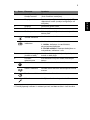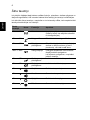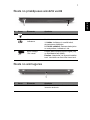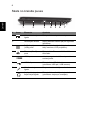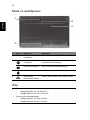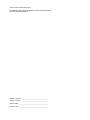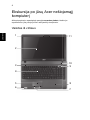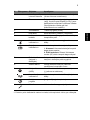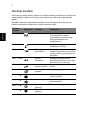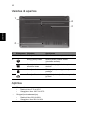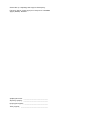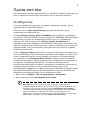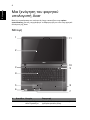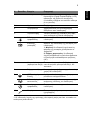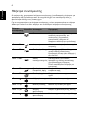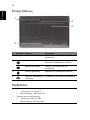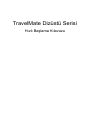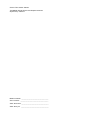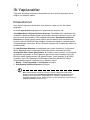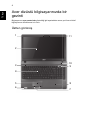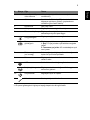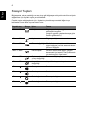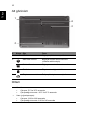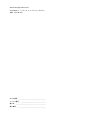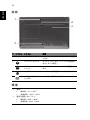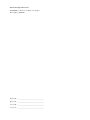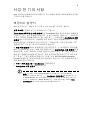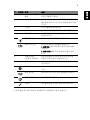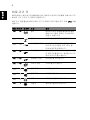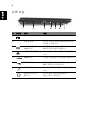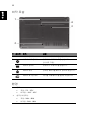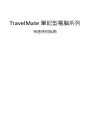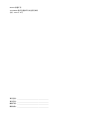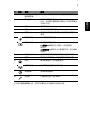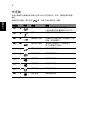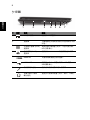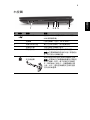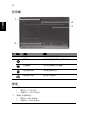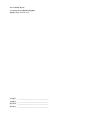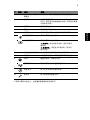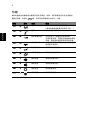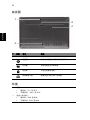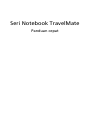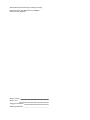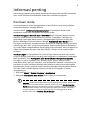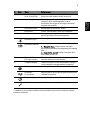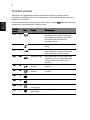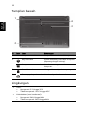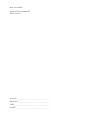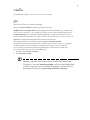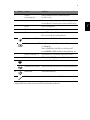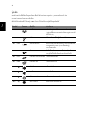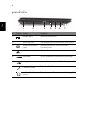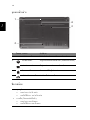Sayfa yükleniyor...
Sayfa yükleniyor...
Sayfa yükleniyor...
Sayfa yükleniyor...
Sayfa yükleniyor...
Sayfa yükleniyor...
Sayfa yükleniyor...
Sayfa yükleniyor...
Sayfa yükleniyor...
Sayfa yükleniyor...
Sayfa yükleniyor...
Sayfa yükleniyor...
Sayfa yükleniyor...
Sayfa yükleniyor...
Sayfa yükleniyor...
Sayfa yükleniyor...
Sayfa yükleniyor...
Sayfa yükleniyor...
Sayfa yükleniyor...
Sayfa yükleniyor...
Sayfa yükleniyor...
Sayfa yükleniyor...
Sayfa yükleniyor...
Sayfa yükleniyor...
Sayfa yükleniyor...
Sayfa yükleniyor...
Sayfa yükleniyor...
Sayfa yükleniyor...
Sayfa yükleniyor...
Sayfa yükleniyor...
Sayfa yükleniyor...
Sayfa yükleniyor...
Sayfa yükleniyor...
Sayfa yükleniyor...
Sayfa yükleniyor...
Sayfa yükleniyor...
Sayfa yükleniyor...
Sayfa yükleniyor...
Sayfa yükleniyor...
Sayfa yükleniyor...
Sayfa yükleniyor...
Sayfa yükleniyor...
Sayfa yükleniyor...
Sayfa yükleniyor...
Sayfa yükleniyor...
Sayfa yükleniyor...
Sayfa yükleniyor...
Sayfa yükleniyor...
Sayfa yükleniyor...
Sayfa yükleniyor...
Sayfa yükleniyor...
Sayfa yükleniyor...
Sayfa yükleniyor...
Sayfa yükleniyor...
Sayfa yükleniyor...
Sayfa yükleniyor...
Sayfa yükleniyor...
Sayfa yükleniyor...
Sayfa yükleniyor...
Sayfa yükleniyor...
Sayfa yükleniyor...
Sayfa yükleniyor...
Sayfa yükleniyor...
Sayfa yükleniyor...
Sayfa yükleniyor...
Sayfa yükleniyor...
Sayfa yükleniyor...
Sayfa yükleniyor...
Sayfa yükleniyor...
Sayfa yükleniyor...
Sayfa yükleniyor...
Sayfa yükleniyor...
Sayfa yükleniyor...
Sayfa yükleniyor...
Sayfa yükleniyor...
Sayfa yükleniyor...
Sayfa yükleniyor...
Sayfa yükleniyor...
Sayfa yükleniyor...
Sayfa yükleniyor...
Sayfa yükleniyor...
Sayfa yükleniyor...
Sayfa yükleniyor...
Sayfa yükleniyor...
Sayfa yükleniyor...
Sayfa yükleniyor...
Sayfa yükleniyor...
Sayfa yükleniyor...
Sayfa yükleniyor...
Sayfa yükleniyor...
Sayfa yükleniyor...
Sayfa yükleniyor...
Sayfa yükleniyor...
Sayfa yükleniyor...
Sayfa yükleniyor...
Sayfa yükleniyor...
Sayfa yükleniyor...
Sayfa yükleniyor...
Sayfa yükleniyor...
Sayfa yükleniyor...
Sayfa yükleniyor...
Sayfa yükleniyor...
Sayfa yükleniyor...
Sayfa yükleniyor...
Sayfa yükleniyor...
Sayfa yükleniyor...
Sayfa yükleniyor...
Sayfa yükleniyor...
Sayfa yükleniyor...
Sayfa yükleniyor...
Sayfa yükleniyor...
Sayfa yükleniyor...
Sayfa yükleniyor...
Sayfa yükleniyor...
Sayfa yükleniyor...
Sayfa yükleniyor...
Sayfa yükleniyor...
Sayfa yükleniyor...
Sayfa yükleniyor...
Sayfa yükleniyor...
Sayfa yükleniyor...
Sayfa yükleniyor...
Sayfa yükleniyor...
Sayfa yükleniyor...
Sayfa yükleniyor...
Sayfa yükleniyor...
Sayfa yükleniyor...
Sayfa yükleniyor...
Sayfa yükleniyor...
Sayfa yükleniyor...
Sayfa yükleniyor...
Sayfa yükleniyor...
Sayfa yükleniyor...
Sayfa yükleniyor...
Sayfa yükleniyor...
Sayfa yükleniyor...
Sayfa yükleniyor...
Sayfa yükleniyor...
Sayfa yükleniyor...
Sayfa yükleniyor...
Sayfa yükleniyor...
Sayfa yükleniyor...
Sayfa yükleniyor...
Sayfa yükleniyor...
Sayfa yükleniyor...
Sayfa yükleniyor...
Sayfa yükleniyor...
Sayfa yükleniyor...
Sayfa yükleniyor...
Sayfa yükleniyor...
Sayfa yükleniyor...
Sayfa yükleniyor...
Sayfa yükleniyor...
Sayfa yükleniyor...
Sayfa yükleniyor...
Sayfa yükleniyor...
Sayfa yükleniyor...
Sayfa yükleniyor...
Sayfa yükleniyor...
Sayfa yükleniyor...
Sayfa yükleniyor...
Sayfa yükleniyor...
Sayfa yükleniyor...
Sayfa yükleniyor...
Sayfa yükleniyor...
Sayfa yükleniyor...
Sayfa yükleniyor...
Sayfa yükleniyor...
Sayfa yükleniyor...
Sayfa yükleniyor...
Sayfa yükleniyor...
Sayfa yükleniyor...
Sayfa yükleniyor...
Sayfa yükleniyor...
Sayfa yükleniyor...
Sayfa yükleniyor...
Sayfa yükleniyor...
Sayfa yükleniyor...
Sayfa yükleniyor...
Sayfa yükleniyor...
Sayfa yükleniyor...
Sayfa yükleniyor...
Sayfa yükleniyor...
Sayfa yükleniyor...
Sayfa yükleniyor...
Sayfa yükleniyor...
Sayfa yükleniyor...
Sayfa yükleniyor...
Sayfa yükleniyor...
Sayfa yükleniyor...
Sayfa yükleniyor...
Sayfa yükleniyor...
Sayfa yükleniyor...
Sayfa yükleniyor...
Sayfa yükleniyor...
Sayfa yükleniyor...
Sayfa yükleniyor...
Sayfa yükleniyor...
Sayfa yükleniyor...
Sayfa yükleniyor...
Sayfa yükleniyor...
Sayfa yükleniyor...
Sayfa yükleniyor...
Sayfa yükleniyor...
Sayfa yükleniyor...
Sayfa yükleniyor...
Sayfa yükleniyor...
Sayfa yükleniyor...
Sayfa yükleniyor...
Sayfa yükleniyor...
Sayfa yükleniyor...
Sayfa yükleniyor...
Sayfa yükleniyor...
Sayfa yükleniyor...
Sayfa yükleniyor...
Sayfa yükleniyor...
Sayfa yükleniyor...
Sayfa yükleniyor...
Sayfa yükleniyor...
Sayfa yükleniyor...
Sayfa yükleniyor...
Sayfa yükleniyor...
Sayfa yükleniyor...
Sayfa yükleniyor...
Sayfa yükleniyor...
Sayfa yükleniyor...
Sayfa yükleniyor...
Sayfa yükleniyor...
Sayfa yükleniyor...
Sayfa yükleniyor...
Sayfa yükleniyor...
Sayfa yükleniyor...
Sayfa yükleniyor...
Sayfa yükleniyor...
Sayfa yükleniyor...
Sayfa yükleniyor...
Sayfa yükleniyor...
Sayfa yükleniyor...
Sayfa yükleniyor...
Sayfa yükleniyor...
Sayfa yükleniyor...
Sayfa yükleniyor...
Sayfa yükleniyor...
Sayfa yükleniyor...

TravelMate Dizüstü Serisi
Hızlı Başlama Kılavuzu

Model numarası: ________________________________
Seri numarası: _________________________________
Satın alma tarihi: ________________________________
Satın alma yeri:
_________________________________
© 2010 Tüm Hakları Saklıdır.
TravelMate Dizüstü Serisi Hızlı Başlama Kılavuzu
Orijinal İhraç: 06/2010

3
İlk Yapılacaklar
Taşınabilir bilgisayar ihtiyacınızı karşılamak için Acer dizüstü bilgisayarı tercih
ettiğiniz için teşekkür ederiz.
Kılavuzlarınız
Acer dizüstü bilgisayarı kullanırken size yardımcı olması için bir dizi rehber
tasarladık:
İlk olarak ayar posteri bilgisayarınızı ayarlamanıza yardımcı olur.
TravelMate Serisi Orjijinal Kullanım Kıalvuzu TravelMate ürün serisindeki tüm
modellere uygulanan faydalı bilgiler içermektedir. Klavyeyi kullanma, Ses vs. gibi
temel konular içermektedir. Lütfen aşağıda bahsedilen AcerSystem Kullanım
Kılavuzu’nun doğası gereği zaman zaman serinin sadece belirli modellerinde
bulunan işlev ve özelliklere başvurduğunu ancak satın aldığınız modelde gerekli
olmayabileceğini unutmayın. Bu tarz örnekler (sadece belli modellerde) ibaresi ile
belirtilmektedir.
Bu Hızlı Başlama Kılavuzu size bilgisayarınızın temel özelliklerini ve işlevlerini
tan
ıtır. Bilgisayarınızın üretkenliğiniz üzerindeki etkisini arttırmak için lütfen
AcerSystem User Guide göz gezdirin. Bu rehber; sistem işlevleri, veri kurtarma,
genişletme seçenekleri ve sorun giderme gibi konular üzerine detaylı bilgi içerir.
Buna ek olarak bilgisayarınızla ilgili garanti bilgileri, genel kuralları ve güvenlik
uyarılarını içerir. Bu, bilgisayarınıza önceden yüklenmiş şekilde PDF dosya
formatında gelmektedir. Ulaşmak için şu adımları izleyin:
1 Başlat > Tüm Programlar > AcerSystem’e tıklayın.
2 AcerSystem Kullanım Kılavuzu’na tıklayın.
Not: Adobe Reader gerektiren dosyayı inceleme. Bilgisayarınızda Adobe
Reader yüklü değilse AcerSystem Kullanım Kılavuzu’na tıklayarak Adobe
Reader kurulum programını çalıştırabilirsiniz. Yüklemeyi tamamlamak için
ekrandaki talimatları izleyin. Adobe Reader’ın nasıl kullanıldığını öğrenmek için,
Yardım ve Destek menüsüne girin.

4
Türkçe
Acer dizüstü bilgisayarınızda bir
gezinti
Bilgisayarınızı ayar posterinde gösterildiği gibi ayarladıktan sonra yeni Acer dizüstü
bilgisayarınızı tanıtmamıza izin verin.
Üstten görünüş
1
2
3
4
5
6
7
8
10
11
9

5
Türkçe
1. Ön panel göstergeleri bilgisayar kapağı kapalı olsa bile görülebilir.
# Simge Öğe Tanım
1 Acer Crystal Eye
video kamera
Video iletişimi için Web kamerası (sadece belli
modellerde).
2 Görüntü ekranı Sıvı Kristalli Görüntü (LCD) olarak da bilinir ve
bilgisayar çıktılarını gösterir (yapılandırma
modellere göre farklı olabilir).
3 Hoparlörler Ses çıkışı verir.
4 Klavye Bilgisayarınıza veri girebilmek için.
5 Dokunmatik yüzey Bilgisayar faresi gibi fonksiyonu olan,
dokunmaya duyarlı işaret aygıtı.
6
Güç göstergesi
1
Bilgisayarın güç durumunu gösterir.
Batarya
göstergesi
1
Bilgisayarın pil durumunu gösterir.
1. Şarj: Pil şarj olurken ışık kehribar renginde
yanar.
2. Tamamen şarj oldu: AC modundayken ışık
mavi yanar.
7Tıklama tuşları
(sol ve sağ)
Sol ve sağ tuşlar, bilgisayar faresinin sağ ve sol
tuşları ile aynı fonksiyondadır.
8 Palmrest Bilgisayarı kullanırken ellerinizi destekleyen
rahat bir alan.
9 HDD Sabit diskin etkin olduğunu gösterir.
İletişim göstergesi Bilgisayarın kablosuz bağlanabilirlik aygıt
durumunu gösterir.
10 Güç anahtarı Bilgisayarı açar ve kapatır.
11 Mikrofon Ses kaydı için dahili mikrofon.

6
Türkçe
Kısayol Tuşları
Bilgisayarda, ekran parlaklığı ve ses çıkışı gibi bilgisayarın birçok kontrolüne erişimin
sağlanması için faydalı tuşlar yer almaktadır.
Faydalı tuşları etkinleştirmek için, faydalı tuş kombinasyonundaki diğer tuşa
basmadan önce <Fn> tuşuna basılı tutun.
Faydalı tuş Simge İşlev Tanım
<Fn> + <F3> İletişim Bilgisayarın iletişim aygıtlarını
etkinleştirir/engeller.
(İletişim aygıtları yapılandırmaya göre
farklılık gösterebilir.)
<Fn> + <F4> Uyku Bilgisayarı Uyku moduna sokar.
<Fn> + <F5>Ekran değişikliği Görüntü ekranı, harici monitör
(eğer bağlıysa) ve ikisi arasında ekran
çıktısını değiştirir.
<Fn> + <F6> Ekran kapalı Görüntü ekran arka ışığını, güçten
kazanmak için kapat
ır. Geriye dönmek
için herhangi bir tuşa basın.
<Fn> + <F7>Dokunmatik
yüzey değişikliği
Dokunmatik yüzeyi açar ve kapatır.
<Fn> + <F8> Hoparlör
değişikliği
Hoparlörleri açar ve kapatır.
<Fn> + < > Ses aç Sesi artırır.
<Fn> + < >
Ses kapat Sesi azaltır.
<Fn> + < >
Parlaklığı artır Ekran parlaklığını artırır.
<Fn> + < >
Parlaklığı azalt Ekran parlaklığını azaltır.

7
Türkçe
Kapalı ön görünüm
Arka görünüm
# Simge Öğe Tanım
1
Güç göstergesi
1
Bilgisayarın güç durumunu gösterir.
Batarya göstergesi
1
Bilgisayarın pil durumunu gösterir.
1. Şarj: Pil şarj olurken ışık kehribar
renginde yanar.
2. Tamamen şarj oldu: AC modundayken
ışık mavi yanar.
2 2’i bir arada kart
okuyucu
Güvenli Dijital (SD), Çoklu Ortam Kartı
(MMC).
Not: Kartı çıkartmak/takmak için itin.
Her hangi bir zamanda sadece bir kart
çalışabilir.
# Simge Öğe Tanım
1 Pil Bilgisayar fişte takılı değilken bilgisayara
güç vermeyi sağlar.
12
1

8
Türkçe
Sol görünüm
# Simge Öğe Tanım
1 DC-in jakı AC adaptöre bağlanır.
2 Havalandırma yuvaları Bilgisayarınızın uzun kullanımlar
sonrası bile ısınmamasını sağlarlar.
3 Harici görüntü
(VGA) portu
Bir görüntü aygıtına bağlar (örneğin,
harici monitör, LCD projektör).
4 Ethernet (RJ-45) portu Ethernet 10/100/1000-temelli ağa
bağlar.
5 HDMI portu Yüksek çözünürlüklü dijital video
bağlantılarını destekler.
6 USB 2.0 portu USB 2.0 cihazlarına bağlantıyı sağlar
(örneğin USB fare, USB kamera).
7 Mikrofon-in jakı Harici mikrofon girişlerini kabul eder.
Kulaklık/hoparlör/hat
çıkışı jakı
Sesli line-out cihazlarına bağlantıy
ı
sağlar (örneğin hoparlör, kulaklık).
2134567

9
Türkçe
Sağ görünüm
# Simge Öğe Tanım
1 USB 2.0 portu USB 2.0 cihazlarına bağlantıyı sağlar
(örneğin USB fare, USB kamera).
2 Optik sürücü Dahili optic sürücü; CD’leri veya DVD’leri
kabul eder.
3 Optik sürücü erişim
göstergesi
Optik sürücü etkinken yanar.
4 Optik sürücü çıkarma
tuşu
Optik diski sürücüden çıkarır.
5 Acil durum çıkarma
yuvası
Bilgisayara kapandığında optik sürücü
yatağını çıkarır.
Not: Bilgisayar kapatıldığında optik sürücü
tepsisini çıkarmak için acil durum çıkarma
yuvasına bir kağıt atacı takın.
6 Kensington kilit
yuvası
Kensington-uyumlu bilgisayar güvenlik
kilidine bağlar.
Not: Bilgisayar güvenlik kilidi kablosunu,
masa ya da kilitli bir dolabın tutacağı gibi
hareket etmeyen bir nesnenin etrafına
dolayın. Kilidi çenti
ğe sokun ve kilidi
kapamak için anahtarı çevirin. Anahtarsız
modeller de mevcuttur.
213456

10
Türkçe
Alt görünüm
Ortam
# Simge Öğe Tanım
1 Pil bölmesi Bilgisayar pil takımının yeridir.
2 Sabit disk bölmesi Bilgisayarın sabit diskini barındırır
(vidalarla sabitlenmiştir).
Bellek bölmesi Bilgisayarın ana hafızasını barındırır.
3 Pil kilidi Pil yerine oturduğunda kilitler.
4Pil çıkarma mandalı Eskiyen pilleri çıkarmanız içindir.
• Sıcaklık:
• Çalışma: 5°C ila 35°C arasında
• Çalışmadığı durumda: -20°C ila 65°C arasında
• Nem (yoğunlaşmayan):
• Çalışma: %20 ila %80 arasında
• Çalışmadığı durumda: %20 ila %80 arasında
1
2
3
4
Sayfa yükleniyor...
Sayfa yükleniyor...
Sayfa yükleniyor...
Sayfa yükleniyor...
Sayfa yükleniyor...
Sayfa yükleniyor...
Sayfa yükleniyor...
Sayfa yükleniyor...
Sayfa yükleniyor...
Sayfa yükleniyor...
Sayfa yükleniyor...
Sayfa yükleniyor...
Sayfa yükleniyor...
Sayfa yükleniyor...
Sayfa yükleniyor...
Sayfa yükleniyor...
Sayfa yükleniyor...
Sayfa yükleniyor...
Sayfa yükleniyor...
Sayfa yükleniyor...
Sayfa yükleniyor...
Sayfa yükleniyor...
Sayfa yükleniyor...
Sayfa yükleniyor...
Sayfa yükleniyor...
Sayfa yükleniyor...
Sayfa yükleniyor...
Sayfa yükleniyor...
Sayfa yükleniyor...
Sayfa yükleniyor...
Sayfa yükleniyor...
Sayfa yükleniyor...
Sayfa yükleniyor...
Sayfa yükleniyor...
Sayfa yükleniyor...
Sayfa yükleniyor...
Sayfa yükleniyor...
Sayfa yükleniyor...
Sayfa yükleniyor...
Sayfa yükleniyor...
Sayfa yükleniyor...
Sayfa yükleniyor...
Sayfa yükleniyor...
Sayfa yükleniyor...
Sayfa yükleniyor...
Sayfa yükleniyor...
Sayfa yükleniyor...
Sayfa yükleniyor...
Sayfa yükleniyor...
Sayfa yükleniyor...
Sayfa yükleniyor...
Sayfa yükleniyor...
Sayfa yükleniyor...
Sayfa yükleniyor...
Sayfa yükleniyor...
Sayfa yükleniyor...
Sayfa yükleniyor...
Sayfa yükleniyor...
Sayfa yükleniyor...
Sayfa yükleniyor...
-
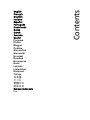 1
1
-
 2
2
-
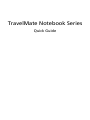 3
3
-
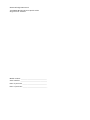 4
4
-
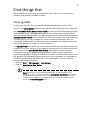 5
5
-
 6
6
-
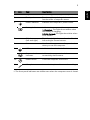 7
7
-
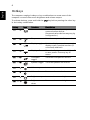 8
8
-
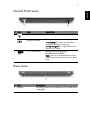 9
9
-
 10
10
-
 11
11
-
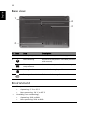 12
12
-
 13
13
-
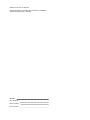 14
14
-
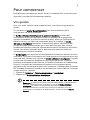 15
15
-
 16
16
-
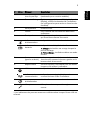 17
17
-
 18
18
-
 19
19
-
 20
20
-
 21
21
-
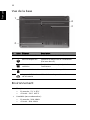 22
22
-
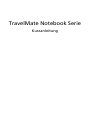 23
23
-
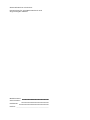 24
24
-
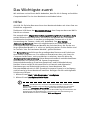 25
25
-
 26
26
-
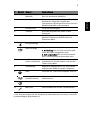 27
27
-
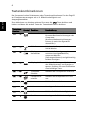 28
28
-
 29
29
-
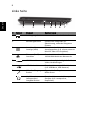 30
30
-
 31
31
-
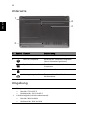 32
32
-
 33
33
-
 34
34
-
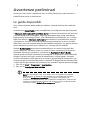 35
35
-
 36
36
-
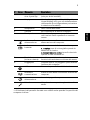 37
37
-
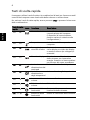 38
38
-
 39
39
-
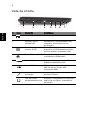 40
40
-
 41
41
-
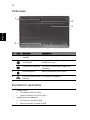 42
42
-
 43
43
-
 44
44
-
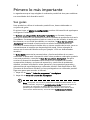 45
45
-
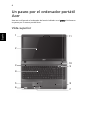 46
46
-
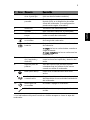 47
47
-
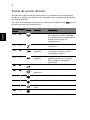 48
48
-
 49
49
-
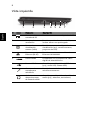 50
50
-
 51
51
-
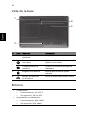 52
52
-
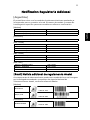 53
53
-
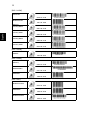 54
54
-
 55
55
-
 56
56
-
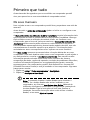 57
57
-
 58
58
-
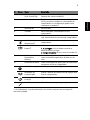 59
59
-
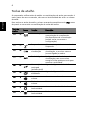 60
60
-
 61
61
-
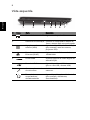 62
62
-
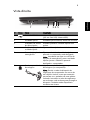 63
63
-
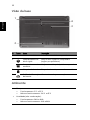 64
64
-
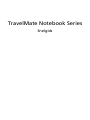 65
65
-
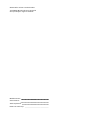 66
66
-
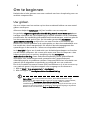 67
67
-
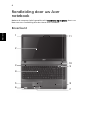 68
68
-
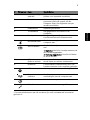 69
69
-
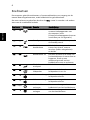 70
70
-
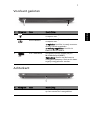 71
71
-
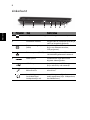 72
72
-
 73
73
-
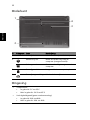 74
74
-
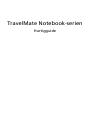 75
75
-
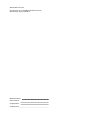 76
76
-
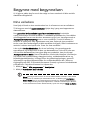 77
77
-
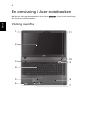 78
78
-
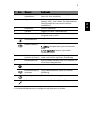 79
79
-
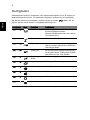 80
80
-
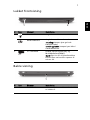 81
81
-
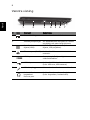 82
82
-
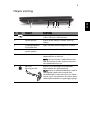 83
83
-
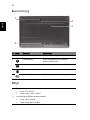 84
84
-
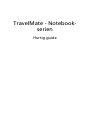 85
85
-
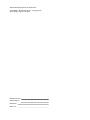 86
86
-
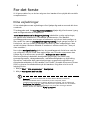 87
87
-
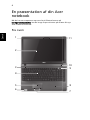 88
88
-
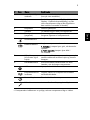 89
89
-
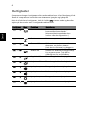 90
90
-
 91
91
-
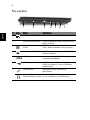 92
92
-
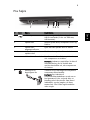 93
93
-
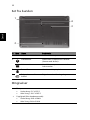 94
94
-
 95
95
-
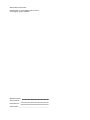 96
96
-
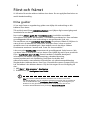 97
97
-
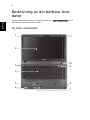 98
98
-
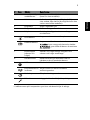 99
99
-
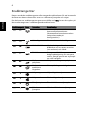 100
100
-
 101
101
-
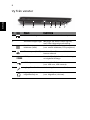 102
102
-
 103
103
-
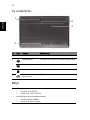 104
104
-
 105
105
-
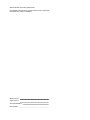 106
106
-
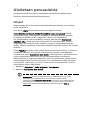 107
107
-
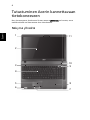 108
108
-
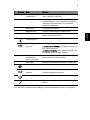 109
109
-
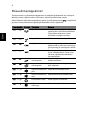 110
110
-
 111
111
-
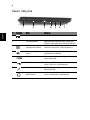 112
112
-
 113
113
-
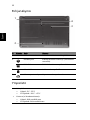 114
114
-
 115
115
-
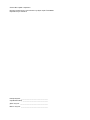 116
116
-
 117
117
-
 118
118
-
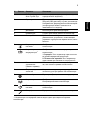 119
119
-
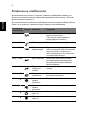 120
120
-
 121
121
-
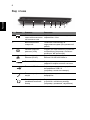 122
122
-
 123
123
-
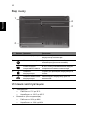 124
124
-
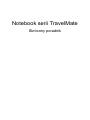 125
125
-
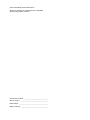 126
126
-
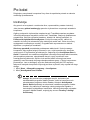 127
127
-
 128
128
-
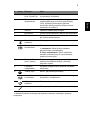 129
129
-
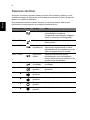 130
130
-
 131
131
-
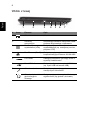 132
132
-
 133
133
-
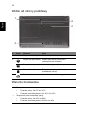 134
134
-
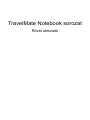 135
135
-
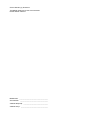 136
136
-
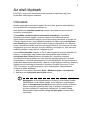 137
137
-
 138
138
-
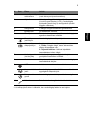 139
139
-
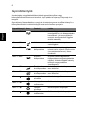 140
140
-
 141
141
-
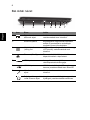 142
142
-
 143
143
-
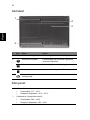 144
144
-
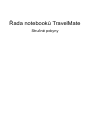 145
145
-
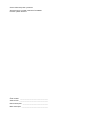 146
146
-
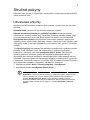 147
147
-
 148
148
-
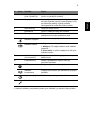 149
149
-
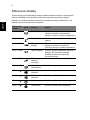 150
150
-
 151
151
-
 152
152
-
 153
153
-
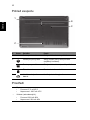 154
154
-
 155
155
-
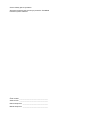 156
156
-
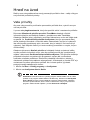 157
157
-
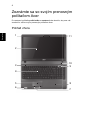 158
158
-
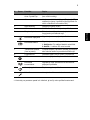 159
159
-
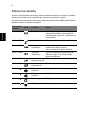 160
160
-
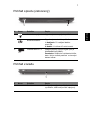 161
161
-
 162
162
-
 163
163
-
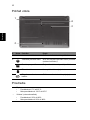 164
164
-
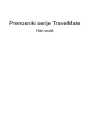 165
165
-
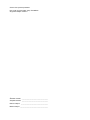 166
166
-
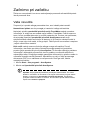 167
167
-
 168
168
-
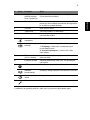 169
169
-
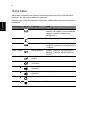 170
170
-
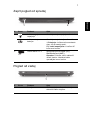 171
171
-
 172
172
-
 173
173
-
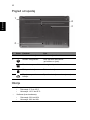 174
174
-
 175
175
-
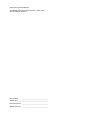 176
176
-
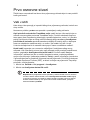 177
177
-
 178
178
-
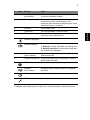 179
179
-
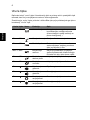 180
180
-
 181
181
-
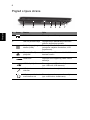 182
182
-
 183
183
-
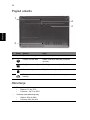 184
184
-
 185
185
-
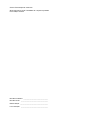 186
186
-
 187
187
-
 188
188
-
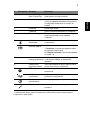 189
189
-
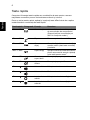 190
190
-
 191
191
-
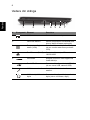 192
192
-
 193
193
-
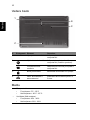 194
194
-
 195
195
-
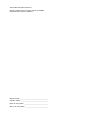 196
196
-
 197
197
-
 198
198
-
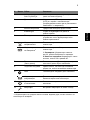 199
199
-
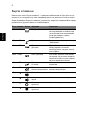 200
200
-
 201
201
-
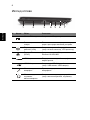 202
202
-
 203
203
-
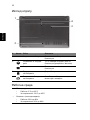 204
204
-
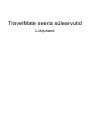 205
205
-
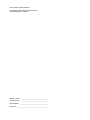 206
206
-
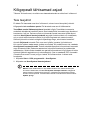 207
207
-
 208
208
-
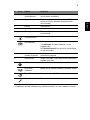 209
209
-
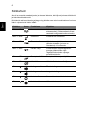 210
210
-
 211
211
-
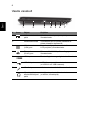 212
212
-
 213
213
-
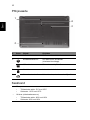 214
214
-
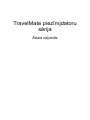 215
215
-
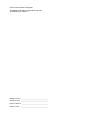 216
216
-
 217
217
-
 218
218
-
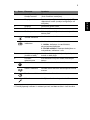 219
219
-
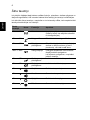 220
220
-
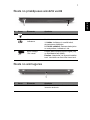 221
221
-
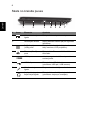 222
222
-
 223
223
-
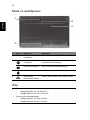 224
224
-
 225
225
-
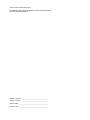 226
226
-
 227
227
-
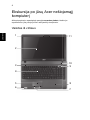 228
228
-
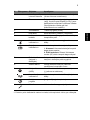 229
229
-
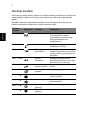 230
230
-
 231
231
-
 232
232
-
 233
233
-
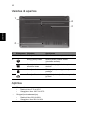 234
234
-
 235
235
-
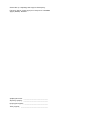 236
236
-
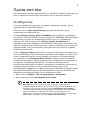 237
237
-
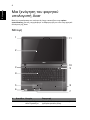 238
238
-
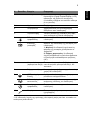 239
239
-
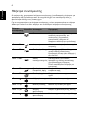 240
240
-
 241
241
-
 242
242
-
 243
243
-
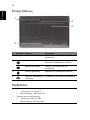 244
244
-
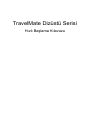 245
245
-
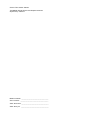 246
246
-
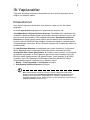 247
247
-
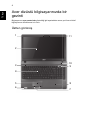 248
248
-
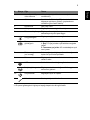 249
249
-
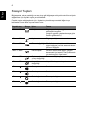 250
250
-
 251
251
-
 252
252
-
 253
253
-
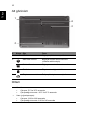 254
254
-
 255
255
-
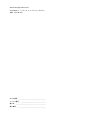 256
256
-
 257
257
-
 258
258
-
 259
259
-
 260
260
-
 261
261
-
 262
262
-
 263
263
-
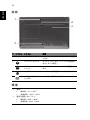 264
264
-
 265
265
-
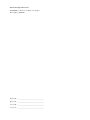 266
266
-
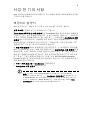 267
267
-
 268
268
-
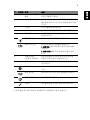 269
269
-
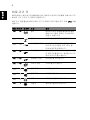 270
270
-
 271
271
-
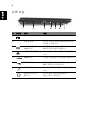 272
272
-
 273
273
-
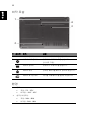 274
274
-
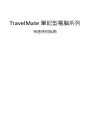 275
275
-
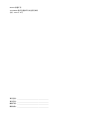 276
276
-
 277
277
-
 278
278
-
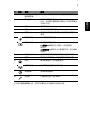 279
279
-
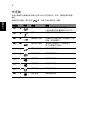 280
280
-
 281
281
-
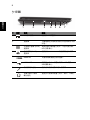 282
282
-
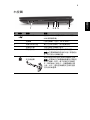 283
283
-
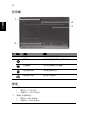 284
284
-
 285
285
-
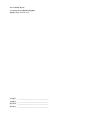 286
286
-
 287
287
-
 288
288
-
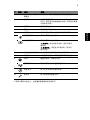 289
289
-
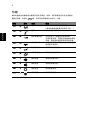 290
290
-
 291
291
-
 292
292
-
 293
293
-
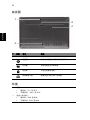 294
294
-
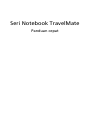 295
295
-
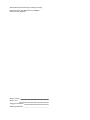 296
296
-
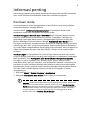 297
297
-
 298
298
-
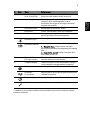 299
299
-
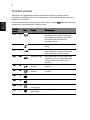 300
300
-
 301
301
-
 302
302
-
 303
303
-
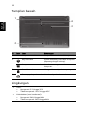 304
304
-
 305
305
-
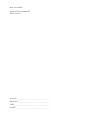 306
306
-
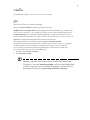 307
307
-
 308
308
-
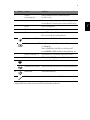 309
309
-
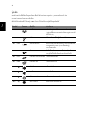 310
310
-
 311
311
-
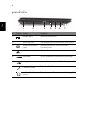 312
312
-
 313
313
-
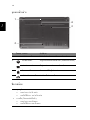 314
314
Acer TravelMate 5542 Hızlı başlangıç Kılavuzu
- Tip
- Hızlı başlangıç Kılavuzu
- Bu kılavuz aynı zamanda aşağıdakiler için de uygundur:
diğer dillerde
- eesti: Acer TravelMate 5542 Lühike juhend
- slovenčina: Acer TravelMate 5542 Stručná príručka spustenia
- español: Acer TravelMate 5542 Guía de inicio rápido
- français: Acer TravelMate 5542 Guide de démarrage rapide
- italiano: Acer TravelMate 5542 Guida Rapida
- svenska: Acer TravelMate 5542 Snabbstartsguide
- 日本語: Acer TravelMate 5542 クイックスタートガイド
- čeština: Acer TravelMate 5542 Rychlý návod
- polski: Acer TravelMate 5542 Skrócona instrukcja obsługi
- Deutsch: Acer TravelMate 5542 Schnellstartanleitung
- português: Acer TravelMate 5542 Guia rápido
- English: Acer TravelMate 5542 Quick start guide
- dansk: Acer TravelMate 5542 Hurtig start guide
- русский: Acer TravelMate 5542 Инструкция по началу работы
- suomi: Acer TravelMate 5542 Pikaopas
- Nederlands: Acer TravelMate 5542 Snelstartgids
- română: Acer TravelMate 5542 Ghid de inițiere rapidă
İlgili makaleler
-
Acer TravelMate 5335 Hızlı başlangıç Kılavuzu
-
Acer TravelMate 7740ZG Hızlı başlangıç Kılavuzu
-
Acer TravelMate 4750ZG Hızlı başlangıç Kılavuzu
-
Acer TravelMate 7750G Hızlı başlangıç Kılavuzu
-
Acer TravelMate 8172Z Hızlı başlangıç Kılavuzu
-
Acer TravelMate 8372TG Hızlı başlangıç Kılavuzu
-
Acer TravelMate 8572TG Hızlı başlangıç Kılavuzu
-
Acer TravelMate 8472T Hızlı başlangıç Kılavuzu
-
Acer TravelMate 4740ZG Hızlı başlangıç Kılavuzu
-
Acer TravelMate 5740G Hızlı başlangıç Kılavuzu